Kako namestiti modifikacije Fallout 3 v Windows 10
Miscellanea / / July 08, 2022

Spreminjanje je bilo vedno zabavno, ko gre za boljšo igralno izkušnjo pri igranju igre Fallout 3. Vendar je bil način namestitve modov Fallout 3 za igralce vedno zapleten. Kaj pa namestitev vnaprej razvitega moda, ki ni samo uporaben, ampak tudi vreden zaupanja? Zaradi zapletenosti igre Fallout 3 lahko namestite katerega koli spremljevalnega modusa Fallout 3, da boste imeli spremljevalca za boj. Nasprotno pa lahko uporabite ta članek za namestitev katere koli od vnaprej razvitih telesnih modifikacij Fallout 3. Še en zanimiv vidik je, da lahko integrirate višjo različico igre Fallout, to je mod Fallout 4 v igro Fallout 3. Ena od funkcij je, da lahko spremenite videz igre tako, da namestite modifikacije uporabniškega vmesnika Fallout 4.

Vsebina
- Kako namestiti modifikacije Fallout 3 v Windows 10
- Metode za namestitev Fallout Mods
- Možnost I: Uporaba programa Fallout Mod Manager
- Možnost II: Uporaba skupnosti NEXUSMODS
- Profesionalni nasvet: Kako omogočiti, da modifikacije delujejo
Kako namestiti modifikacije Fallout 3 v Windows 10
Pred namestitvijo Fallout 3 mods, bi morali zagotoviti, da so nameščeni osnovni modifikati in potrebna programska orodja, da zagotovite, da je modifikacije mogoče namestiti in uporabljati. Spodaj smo našteli osnovna in dodatna programska orodja, ki bodo morda potrebna za namestitev modifikacij.
Osnovna programska orodja
V razdelku so obravnavana osnovna programska orodja za namestitev različnih vrst modifikacij.
1. Pripomoček za stiskanje podatkov
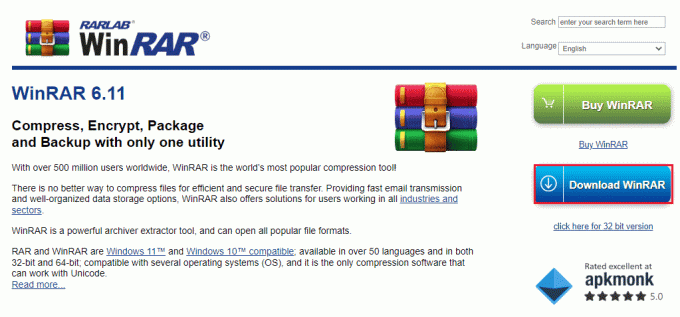
Prvi in najpomembnejši predpogoj za programsko opremo je, da imate kakršno koli pomožno programsko opremo za stiskanje podatkov.
- Programska oprema za stiskanje podatkov se uporablja za ekstrahiranje datotek prenesenega moda.
- Katera koli programska oprema za stiskanje podatkov, kot je WINRAR je potreben za razpakiranje datotek v prenesenih modnih datotekah.
- Za prenos lahko uporabite povezavo, ki je navedena tukaj programska oprema WinRAR v vašem spletnem brskalniku.
2. Mod Manager
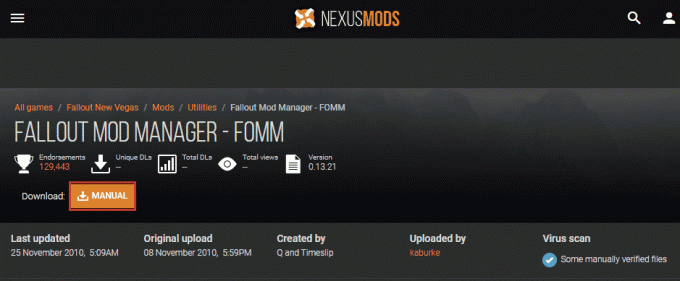
Mod Manager se uporablja za namestitev in odstranitev modov Fallout 3 na vašem računalniku.
- Za upravljanje modifikacij igre Fallout 3 lahko namestite Fallout Mod Manager.
- Namesto tega lahko namestite Nexus Mod Manager za upravljanje modifikacij Fallout 3.
- Za prenos lahko uporabite povezavo Fallout Mod Manager v privzetem spletnem brskalniku in kliknite na PRIROČNIK gumb za namestitev FOMM.
3. FOSE ali Fallout Script Extender

Če želite namestiti modifikacije Fallout 3, morate imeti nameščen mod Fallout Script Extender, da zagotovite popolno delovanje modifikacij.
- Za delovanje dodatnega skriptiranja datotek mod je treba namestiti mod FOSE.
- Omogoča modifikacijam izvajanje podrobnejših skriptov in algoritmov.
- Razširjevalnik skripta pa ne bo spremenil osnovnih datotek igre.
- Uporabite povezavo za prenos Fallout Script Extender mod v privzetem spletnem brskalniku in kliknite na Prenesi gumb za namestitev FOSE.
Preberite tudi:Odpravite napako Fallout 3 Ordinal 43 Not Found
Dodatna programska orodja
Dodatna orodja za zagotovitev brezhibnega delovanja modov Fallout 3, ki jih namestite, so opisana spodaj v tem razdelku.
1. FO3Uredi

FO3Edit je programsko orodje, ki zazna konflikt med modifikacijami, nameščenimi v vašem računalniku.
- To dodatno orodje se uporablja tudi za urejanje modifikacij igre. Zato lahko urejate telesne modifikacije Fallout 3, ki ste jih namestili v svojo igro.
- Uporabite tukaj navedeno povezavo za dostop do FO3Edit mod in kliknite na PRIROČNIK gumb za namestitev mod.
2. Razvrščanje obremenitev
Številne modifikacije Fallout 3, nameščene na vašem računalniku, lahko povzročijo težave pri hkratni uporabi modifikacij. Uporabite lahko katerega koli od modov v razdelku, da razvrstite obremenitev modifikacij v igri Fallout 3.
2A. FOMS ali Fallout Mod Sorter

Fallout Mod Sorter je najboljša programska oprema za razvrščanje, ki lahko pomaga pri nalaganju modifikacij igre Fallout 3 po vrstnem redu.
- Z drugimi besedami, programska oprema pomaga pri nalaganju modifikacij po vrstnem redu obremenitve posamezne modifikacije. Potem ko namestite modifikacije Fallout 3, lahko preprosto uporabite orodje za razvrščanje obremenitve modifikacij.
- Uporabite povezavo, da dobite FOMS v skupnosti Nexus Mod in kliknite na PRIROČNIK gumb za namestitev programske opreme.
2B. BOSS za FO3 ali boljšo programsko opremo za razvrščanje Oblivion
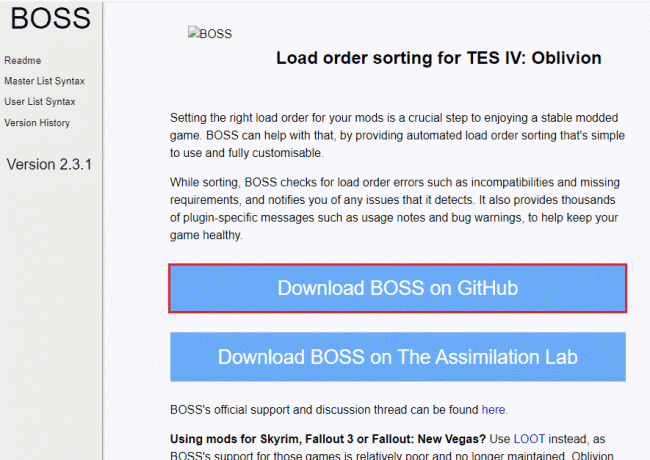
Programska oprema Better Oblivion Sorting Software je dodatno orodje, ki pomaga pri samodejnem razvrščanju naloženih modifikacij.
- Modifikacija BOSS bo po potrebi pomagala pri razvrščanju modifikacij, kot so spremljevalne modifikacije Fallout 3, in bo modifikacijam dodelila delo glede na povpraševanje.
- Za dostop do tukaj navedene povezave uporabite Orodje BOSS in kliknite na Prenesite BOSS na GitHub gumb za namestitev orodja.
2C. LOOT ali orodje za optimizacijo vrstnega reda nalaganja

Orodje za optimizacijo vrstnega reda nalaganja je posodobljena različica programske opreme BOSS za razvrščanje modifikacij.
- Lahko uporabite povezavo, da odprete Modifikacija menija LOOT in kliknite na PRIROČNIK gumb za namestitev mod.
3. Igre za Windows LIVE
Igre za Windows Live je programska oprema, ki pomaga pri namestitvi iger na vaš računalnik. Vendar pa je programska oprema lahko v nasprotju z modifikacijami Fallout 3 v vašem računalniku.
- Mod onemogoči program GfWL ali Game for Windows Live, ki se izvaja v ozadju.
- Poleg tega mod pomaga pri premikanju DLC-jev vsakega moda v mapo igre Fallout 3. Zato lahko napake z nepravilno namestitvijo datotek zanemarimo.
4. FOIC ali Fallout Installation Cleaner
Če želite namestiti modifikacije Fallout 3, morate imeti vmesnik brez težav.
- Fallout Installation Cleaner je programska oprema, ki pomaga pri čiščenju vseh orodij tretjih oseb v igri Fallout 3 in odstrani problematične modifikacije.
- To lahko uporabite, če poskušate čisto namestiti ali znova namestiti modifikacije Fallout 3.
5. ArchiveInvalidation Neveljaven

Datoteke moda se lahko izgubijo na kateri koli drugi lokaciji v Raziskovalcu.
- Če želite odpraviti težavo, morate namestiti mod ArchiveInvalidation Invalidated, da omogočite namestitev datotek modifikacij v mapo Data.
- Uporabite navedeno povezavo za dostop do ArchiveInvalidation Neveljaven mod in kliknite na PRIROČNIK gumb za namestitev mod.
- Namesto tega lahko uporabite modifikacije, kot so Body Replacer, Weapon Mod Kits, Armor Mods itd. To programsko opremo je mogoče uporabiti tudi v modifikacijah uporabniškega vmesnika Fallout 4.
Preberite tudi:Popravite možnost Steam Remote Play, ki ne deluje v sistemu Windows 10
Metode za namestitev Fallout Mods
V tem razdelku sta razloženi dve glavni možnosti za namestitev modov Fallout 3 na vaš računalnik.
Možnost I: Uporaba programa Fallout Mod Manager
V tem razdelku je obravnavan način namestitve modifikacij z uporabo programa Fallout Mod Manager.
1. Zaženite Fallout Mod Manager iz iskalne vrstice Windows.
2. Odprite Upravitelj paketov s klikom na gumb v desnem podoknu okna.

3. Kliknite na Dodajte FOMod gumb v naslednjem oknu.
4. V brskalniku datotek poiščite mapo mod in izberite določen mod, ki ga želite namestiti.
Opomba: Mod je aktiviran v igri, če je kljukica na polju poleg moda.
5. Sledite navodilom na zaslonu čarovnika za namestitev, da namestite telesne modifikacije Fallout 3.
Možnost II: Uporaba skupnosti NEXUSMODS
Običajna metoda za neposredno namestitev modov Fallout 3 iz uradne skupnosti Nexus Mod je opisana v razdelku.
1. Udari Windows ključ, vrsta Google Chrome in kliknite na Odprto.
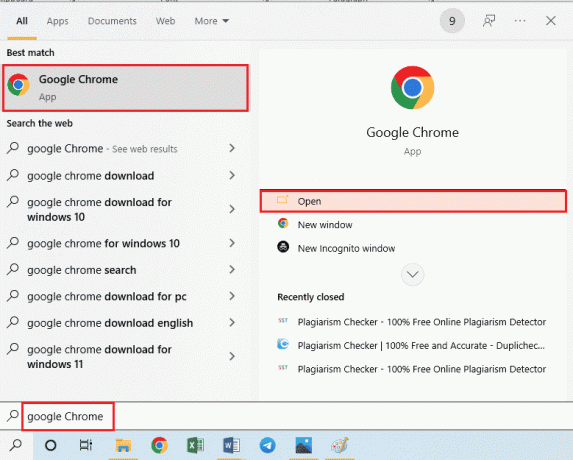
2. Odprite uradno spletno stran NEXUSMODS in kliknite na VPIŠI SE gumb v zgornjem desnem kotu domače strani.
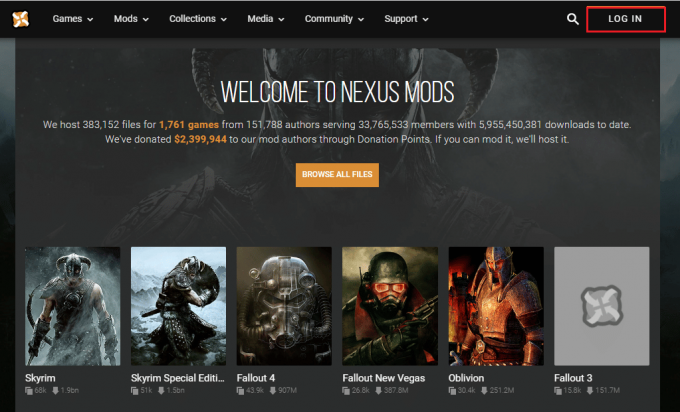
3. Prijavite se v svoj račun v skupnosti s svojimi poverilnicami računa.
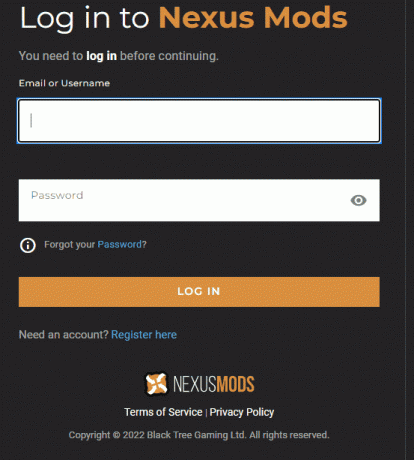
4. Za iskanje uporabite iskalno vrstico v zgornjem desnem kotu strani FOSE mod.
Opomba: Tukaj, FOSE mod se uporablja za razlago metode za namestitev modov Fallout 3.
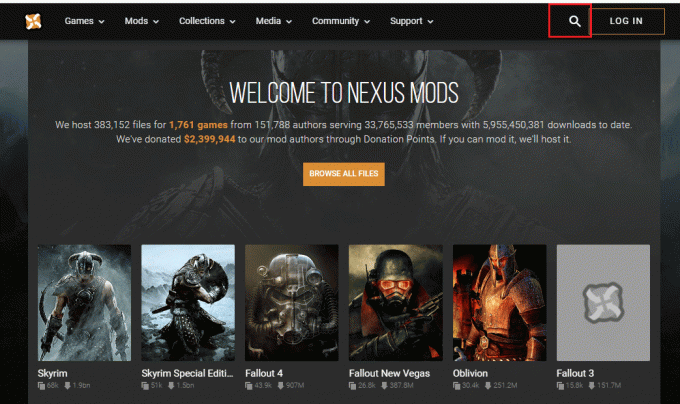
5. Kliknite na ROČNI prenos gumb na strani za prenos mod.

6. Sledite navodilom na zaslonu čarovnika za namestitev, da namestite mod.
Opomba: Čarovnik za namestitev je lahko podoben ne glede na vrsto moda, ki ga nameščate, pa naj gre za telesne modifikacije Fallout 3 ali spremljevalne modifikacije Fallout 3.
7. Uporabite pripomoček za stiskanje podatkov, da izvlečete datoteke prenesenega moda.
8. Izberite vse vtičnike in mape moda in pritisnite Ctrl+ X tipke za rezanje vsebine.
Opomba: Ne pozabite izbrati *.esp (vtičnik Elder Scrolls), *.esm (Elder Scroll Master) in *.bsa (Arhiv Bethesda Softworks – modifikacije, ki jih ustvarijo uporabniki) v mapah.
9. Odprto Raziskovalec datotek s pritiskom na Tipki Windows + E hkrati se pomaknite do podatkovnega imenika in pritisnite Tipki Ctrl + V skupaj, da prilepite datoteke na lokacijo.
9A. Za DVD različice se pomaknite do lokacije Ta računalnik > Lokalni disk (C:) > Programske datoteke > Bethesda Softworks > Fallout 3 > Podatki.
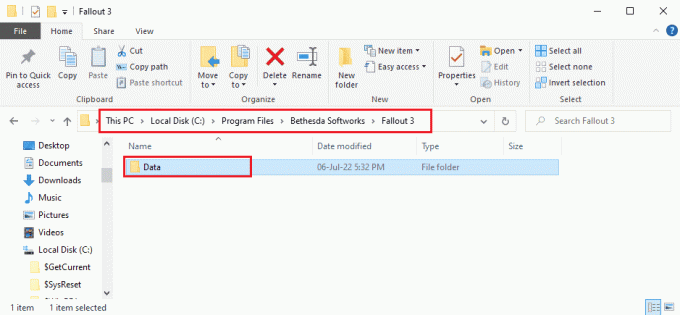
9B. Za različice Steam se pomaknite do lokacije Ta računalnik > Lokalni disk (C:) > Steam > steamapps > Skupno > Fallout 3 > Podatki.
Opomba: Druga možnost je, da datoteke shranite na lokacijo Ta računalnik > Lokalni disk (C:) > Programske datoteke (x86) > Steam > steamapps > skupno > Fallout 3 goty.

Preberite tudi:Popravite, da modifikacije Fallout 4 ne delujejo
Profesionalni nasvet: Kako omogočiti, da modifikacije delujejo
Naslednji korak namestitve modov Fallout 3 je zagotoviti, da nameščeni modi delujejo brezhibno. Uporabite lahko tri možnosti, obravnavane v razdelku, da zagotovite popolno delovanje modifikacij.
Možnost I: Preverjanje modificiranih datotek
Mod ArchiveInvalidation Invalidated se uporablja za zagotovitev, da se datoteke modifikacije popolnoma prenesejo v mapo Data. Spodaj podani koraki bodo svetovali o metodi za preverjanje mod datotek v vašem računalniku.
1. Odprite ArchiveInvalidation Neveljaven in ekstrahirajte vsebino s programsko opremo Data compression Utility.
2. Kliknite na Aktiviraj gumb v čarovniku za aktiviranje.
Možnost II: Spremenite datoteko v FOMM
Datoteke modifikacij, prenesenih s programom Fallout Mod Manager, so morda nepravilno konfigurirane. Če želite odpraviti težavo, lahko spremenite vrednost vnosa za razveljavitev.
1. Zaženite Raziskovalec datotek z udarcem v Tipki Windows + E hkrati in navigirajte do lokacije pot.
C:\Users\Lenov0\Documents\My Games\Fallout 3
Opomba: Odprite mapo uporabniškega računa namesto Lenov0 mapo na podani poti.
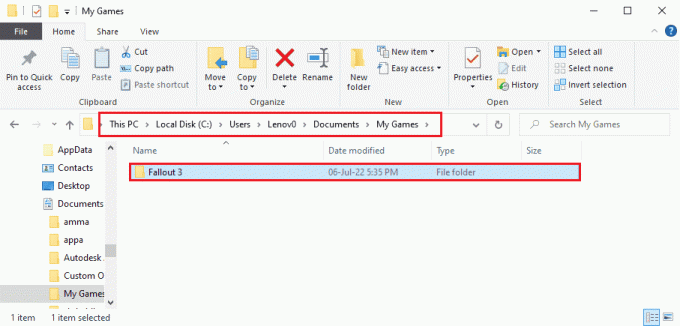
2. Desni klik na Fallout.ini datoteko, premaknite kazalec na Odpri z možnost in kliknite na Beležnica možnost v sosednjem meniju.

3. Spremenite bInvalidateOlderFiles vstop iz 0 do 1 v datoteki.
4. Pritisnite Tipki Ctrl + S skupaj, da shranite datoteko FOMM.
Možnost III: preverite G.E.C.K. Modifikacije z uporabo FOMM
Ko nameščate modifikacije Fallout 3, ste morda opazili, da datoteke modifikacije vsebujejo številne datoteke. Obstajajo tri vrste datotek modov Fallout 3, in sicer *.esp (vtičnik Elder Scrolls), *.esm (Elder Scroll Master) in *.bsa (Arhiv Bethesda Softworks - uporabniško ustvarjene modifikacije). The *.esp datoteke so lahko poškodovane in lahko preverite celovitost datotek z uporabo programa Fallout Mod Manager.
1. Odprite Fallout Mod Manager.
2. Preverite vse *.esp datoteke ali G.E.C.K. Modifikacije z uporabo FOMM.
Priporočeno:
- Koliko stane odpoved Planet Fitness
- Odpravite napako namestitvenega programa Star Citizen v sistemu Windows 10
- Ultimate Fallout 3 Crash Guide v sistemu Windows 10
- Popravite zatikanja Fallout 4 v sistemu Windows 10
Glavni cilj članka je razložiti metodo namestite modifikacije za Fallout 3. Članek lahko uporabite za namestitev različnih vrst modifikacij, kot so telesne modifikacije Fallout 3 ali spremljevalne modifikacije Fallout 3. Uporabite razdelek za komentarje, da pustite svoje predloge in vprašanja o temi.



